Aktualizacja KB3133977 to przydatne rozwiązanie problemu, który zatrzymuje szyfrowanie dysków funkcją BitLocker z powodu awarii usługi w pliku svhost.exe. Poprawka to dobra rzecz, prawda? Nie, jeśli masz płytę główną Asusa w tym konkretnym przypadku.
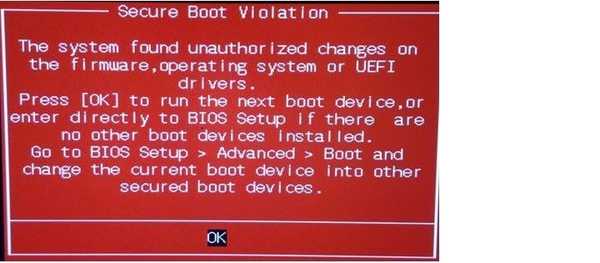
Czasami aktualizacje same w sobie powodują problemy, zamiast po prostu naprawiać istniejące błędy. Firma Microsoft jest świadoma błędu bezpiecznego rozruchu na komputerach Asus z systemem Windows 7 po instalacji aktualizacji KB3133977, co wyraźnie potwierdza na swojej stronie pomocy technicznej:
Po zainstalowaniu aktualizacji 3133977 w systemie z systemem Windows 7 x64, który zawiera płytę główną firmy ASUS, system nie uruchamia się i generuje błąd bezpiecznego rozruchu na ekranie ASUS BIOS. Ten problem występuje, ponieważ firma ASUS zezwoliła płycie głównej na włączenie procesu bezpiecznego rozruchu, mimo że system Windows 7 nie obsługuje tej funkcji.
Płyty główne ASUS domyślnie implementują funkcję Microsoft Secure Boot, aby chronić komputery przed atakami złośliwego oprogramowania. Bezpieczny rozruch sprawdza program ładujący, aby uruchomić system operacyjny. Niestety dla użytkowników Windows 7 ten system operacyjny nie obsługuje bezpiecznego rozruchu. Po zainstalowaniu aktualizacji KB3133977 system wykrywa niespójne klucze programu ładującego systemu operacyjnego, co prowadzi do niepowodzenia rozruchu.
Bezpieczny rozruch jest obsługiwany w systemie Windows 10, dlatego jednym z możliwych rozwiązań byłoby uaktualnienie do systemu Windows 10. Jeśli jednak nie chcesz tego robić, możesz użyć następującej poprawki:
1. Wejdź do UEFI i przejdź do Advanced Mode Menu-> Boot-> Secure Boot
2. Zmień „Typ systemu operacyjnego” na „Inny system operacyjny”
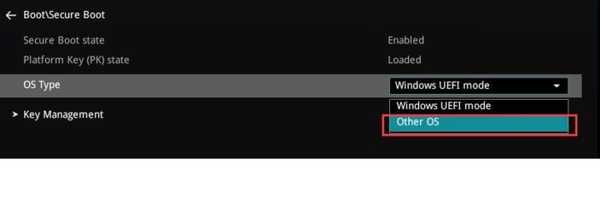
3. Naciśnij klawisz F10, aby zapisać zmiany i uruchomić ponownie
4. Sprawdź menu zaawansowane UEFI-> Rozruch-> Bezpieczny rozruch i potwierdź, czy „Stan klucza platformy (PK)” jest ustawiony na „Wyładowany”.
5. Wyjdź z UEFI, a system uruchomi się normalnie.
Mówiąc o aktualizacji do Windows 10, niezdecydowani powinni szybko podjąć decyzję, ponieważ aktualizacja jest bezpłatna do 29 lipca.
 Friendoffriends
Friendoffriends



